画質を落とさずに写真(jpegデータ)のファイルサイズを落とす方法
友人や家族に写真を送る、WordやExcelなどに写真を挿入するといった際に写真のファイルサイズを気にされたことはありますか?
メールであれば送る相手のメールサーバーを圧迫することになりますし、ダウンロードする際Wi-Fi環境でなければパケット代がそれだけ大きくなります。WordやExcelなどに挿入する際にも、写真のファイルサイズがそのままファイルサイズに加算されるため、どんどん肥大化してしまいます。
でもせっかくの写真なのでガビガビなものを見せたくないですよね?そこでできるだけ画質を落とさずにファイルサイズを小さくする方法をご紹介したいと思います。
ちなみに、パソコンに慣れている方ならzipファイルに圧縮すればいいのでは、と思うかもしれませんが写真ファイル(JPEGデータ)は既に圧縮されておりほとんど意味がありませんので、別の手を考える必要があります。
それでは以下よりJPEGデータを軽くする方法について解説します。
幅・高さが最低どれくらいあればいいのか把握する
写真の用途、見る側の端末などの環境により、最低限必要な大きさがあると思います。
例えば今私の使っているパソコンのモニターは1920×1080ピクセルです。もし写真がこれ以上大きい場合、必要以上に大きいサイズと言えるかと思います(よほど拡大表示したりしなければ)。であれば、自身もしくは共有する人のモニターで100%表示したときに画質が落ちない大きさ(私であれば1920×1080ピクセル)まで縮小してもいいはずです。
縮小したい写真の大きさを把握する
つぎに縮小したいファイルの大きさを調べましょう。調べるには、右クリックからプロパティを選択します。
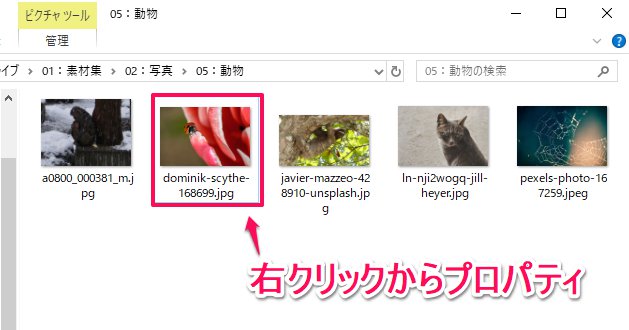
プロパティの詳細タブを開いたら、「大きさ」を確認してみましょう。この写真は4094×2699ピクセルもありました。
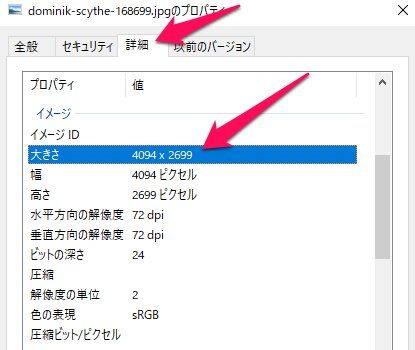
最低限必要な大きさまで縮小する
プロパティを閉じ、もう一度ファイルを右クリックから今度は「ペイント 3D」で開きましょう。開いたら「キャンバス」をクリックし右側にあるキャンバスサイズ変更に変更したいサイズを入力します。
※今回「ペイント 3D」を使用しましたが、サイズが変更できるソフトなら何でもいいと思います。
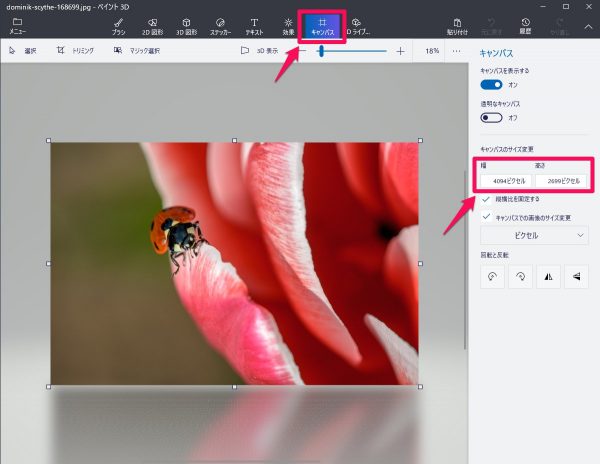
4094×2699ピクセルを1920×1080ピクセルまで縮小したい訳ですが、実際には縦横比が違うので100%表示で画面いっぱいにするには今回は1920×1266ピクセルになります。
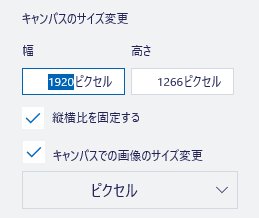
「縦横比を固定する」にチェックが入っていれば、片方入力すればもう一方も自動で調整されます。大きさが変わったことが確認できたらこれで保存しましょう。
左上の「メニュー」から「名前を付けて保存」を選んでください。※元ファイルを更新しないようにご注意ください。
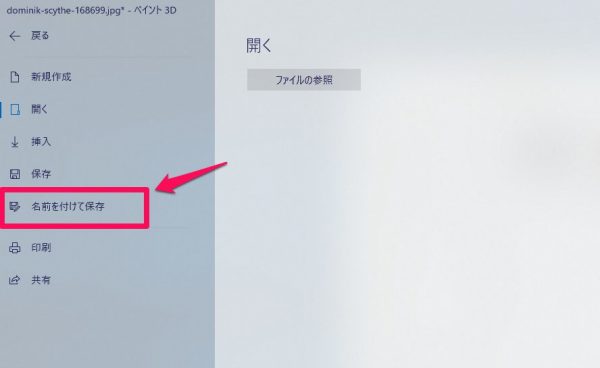
保存ができたら元ファイルと今保存したファイルのサイズを比べてみます。
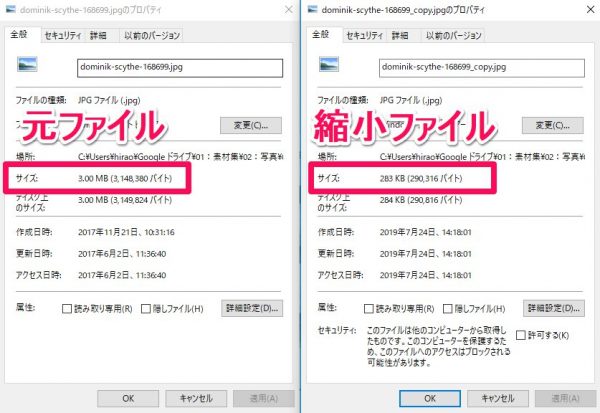
元ファイルが3.0MBに対して写真の大きさを縮小したファイルは283KBまで小さくなりました。なんだか思ったよりすごく縮小されていてびっくりしました。なんと圧縮率90.6%。これだけでなぜこんなに縮小できたのかは正直謎ですが・・。

ブログにアップしている時点でまた縮小されてしまっているので、あまり上画像は参考にならないかもですが、モニター100%表示での品質に違いはありませんでした(少なくとも目視で確認するレベルでは)。
さらに外部サービスで圧縮する
一般的にメールに添付しても良いとされているデータは2MBくらいと言われていますので、283KBであれば問題ないように思いますが、軽ければ軽いほどいいのも事実ですので、できるかぎり圧縮していきましょう。あくまで画質は極力落とさずに。
以下は私がよく利用しているサイトです。このサイトは品質を保ったままファイルサイズを圧縮できるサイトです。ユーザー登録をせずとも無料で利用できるのでご安心を。ただし、外部サイトを利用する以上、プライバシーの気になる写真は使わない方がいいかもしれません。利用する際は自己責任でお願いいたします。
TinyJPG – Compress JPEG images intelligently
使い方は至ってシンプルで、「Drop your .png or .jpg files here!」の部分にファイルをドロップするだけです。複数ファイルを同時に、PNG・JPEG混在でもいけます。
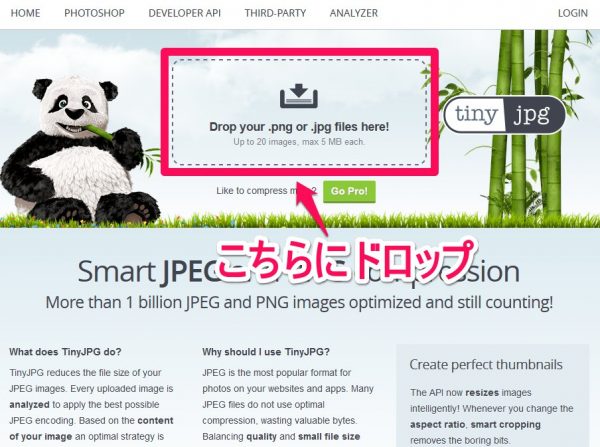
圧縮が終わったらパンダが万歳するので、あとは「download」をクリックするだけ。さらに61%の圧縮に成功し113KBまでファイルサイズを落とすことができました。
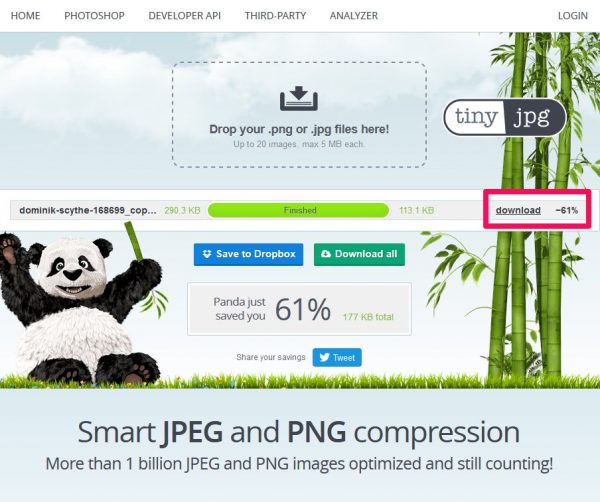
一番最初の元ファイルと比べてみましょう。
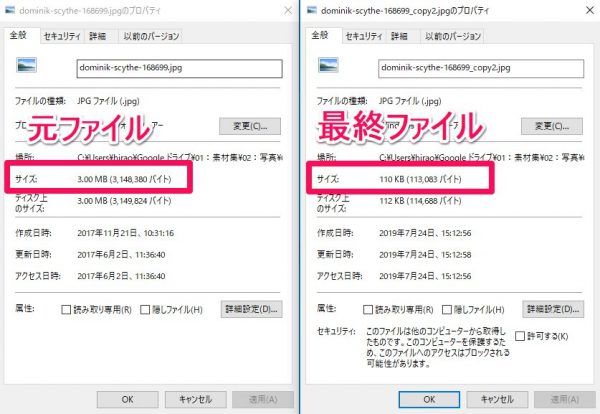
見た目に変化はありません。

元ファイル3.0MBから110KBに縮小し、最終的な圧縮率はなんと96.3%に!これなら気兼ねなくメールで送信することができますし、Wordなどのドキュメントに挿入する場合でもファイルサイズが一気に肥大化する心配もありませんね。
まとめ
いかがでしたでしょうか。今回解説した方法なら誰でも簡単にJPEGデータをかなり軽くすることができると思います。
写真はファイルサイズを気にしないままでいると知らずに周りに迷惑をかけてしまうことがあります。今持っている写真のサイズは何バイトなのか、縮小する必要があるのかなど、普段から気にするように心がけたいですね。
圧縮して使い勝手が良くなった写真を自分の作品作りに活用してみませんか?パソコン教室わかるとできるには「フォトアルバム」や「チラシ」などの作品を作る講座もご用意しております。お気軽にお問い合わせください。
パソコンを趣味にも活用できる講座はこちらからチェックしてください。
「パソコン教室わかるとできる」は教室数トップクラスのパソコン教室なので安心して通っていただけます。全国に約170教室展開していますので、まずはお近くの教室までお気軽に無料体験をお申し込みください!
・無料体験のお申し込みはこちら





